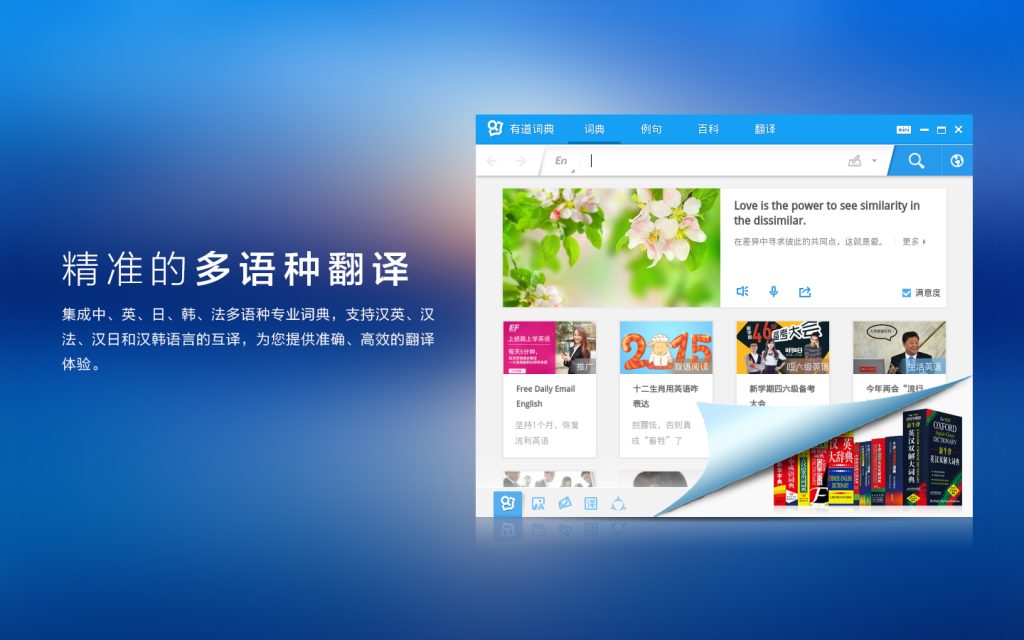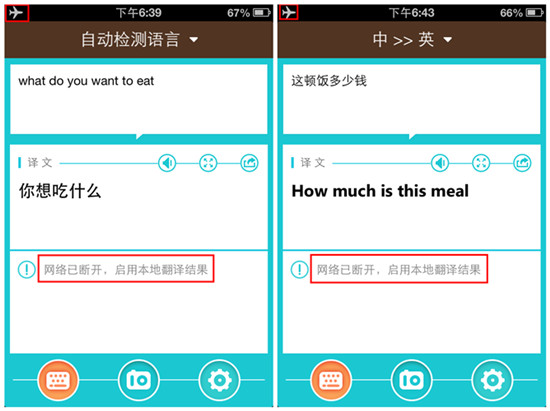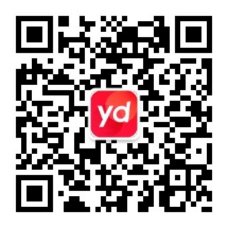在信息全球化的时代,英文PDF文档无处不在。无论是科研论文、技术手册,还是商务合同,PDF 文件作为标准化格式被广泛使用。然而,对于很多用户来说,英文PDF翻译仍然是一项挑战:文档内容复杂、排版固定、公式和图表难以复制。有道翻译作为一款专业的翻译工具,凭借智能识别和精准翻译功能,能够帮助用户高效完成英文PDF文档翻译。本文将提供详细操作步骤、实用技巧和常见问题解答,让你轻松处理各类英文PDF文档。
有道翻译在英文PDF翻译中的优势
有道翻译是网易旗下的智能翻译工具,支持文本、文档、图片等多种翻译形式。与传统在线翻译工具相比,它在处理英文PDF方面具备明显优势:
-
整篇上传翻译:无需逐段复制粘贴,提高效率。
-
排版保留度高:尽量保持原有段落、标题、表格布局,方便阅读和编辑。
-
语义理解精准:基于 AI 技术,减少生硬直译,更符合中文表达习惯。
-
多平台支持:网页版、PC客户端和移动端均可使用,随时随地完成翻译任务。
更多官方说明可参考 有道翻译官网。
如何使用有道翻译翻译英文PDF文档
以下为详细操作步骤,适合初学者与高级用户:
1. 打开有道翻译入口
-
访问网页版
-
或下载 PC/移动客户端,建议登录账号以便保存翻译记录。
2. 选择“文档翻译”功能
点击页面功能栏的“文档翻译”,该功能专为 PDF、Word、PPT 等格式设计,支持整篇文件上传和翻译。
3. 上传英文PDF文档
-
点击“上传文件”,选择需要翻译的 PDF 文档;
-
系统会自动识别文档中的文字内容,并生成翻译预览。
提示:若 PDF 为扫描版或图片版,可先使用 OCR 工具将内容转换为可识别文本,以提高翻译准确度。
4. 设置目标语言与输出格式
-
将目标语言选择为“中文(简体)”,可根据需要选择繁体中文或其他语言;
-
输出格式可选 PDF、Word 或纯文本,便于后续编辑和排版调整。
5. 开始翻译与下载译文
-
点击“翻译”后,系统会自动处理英文PDF内容;
-
翻译完成后可直接在线预览,也可下载文件进行进一步使用。
提升英文PDF翻译效果的技巧
保证源文件质量
上传清晰、文字可识别的 PDF 文件,避免扫描阴影或模糊文字。OCR 技术可有效提高识别率。
分章节翻译
对于超大文档(如超过 50MB 或 200 页以上),建议拆分为章节翻译,避免上传失败或处理时间过长。
校对专业术语
对于学术论文、技术手册或法律合同,专业术语翻译可能需要人工校对,确保准确性。可结合 DeepL 官方文档翻译功能 或专业词典。
调整排版
部分 PDF 的原始排版可能在翻译后出现错位,建议将输出文档导入 Word 或 WPS 中重新整理段落和表格。
利用批量翻译功能
如果你有多个 PDF 文件需要翻译,可利用有道翻译批量上传功能,提高工作效率。
有道翻译与其他工具对比
-
Google 翻译:虽然支持文档翻译,但对中文语境理解不足,句子表达可能生硬;
-
DeepL 翻译:在欧洲语言处理上表现突出,但中文兼容性不如有道翻译;
-
人工翻译:效率较低,但在专业领域仍是最佳选择;有道翻译可作为初稿翻译工具,再进行人工校对。
更多对比优势参考另一篇文章有道翻译与其他翻译软件的对比。
常见问题解答
Q1:翻译后排版错乱怎么办?
可将文档输出为 Word 再重新整理,或拆分翻译后再合并。
Q2:PDF 中含图片和公式怎么办?
图片内文字可被 OCR 识别,但复杂公式需手动校正。结合 Mathpix OCR 可提升公式识别率。
Q3:上传大文件失败怎么办?
可先压缩 PDF 文件或分章节上传。
Q4:如何保证翻译专业术语准确?
可使用有道词典或在线专业术语库进行复核,也可结合学术文献进行校对。
高效使用有道翻译的进阶技巧
-
批量管理文档:将多份 PDF 存放在同一文件夹中,利用批量翻译功能节省时间。
-
使用翻译记忆功能:登录账号后可保存常用翻译,后续处理类似文档可快速调用。
-
结合其他工具优化流程:如使用 PDF 编辑器调整页码、插图或表格,再导入有道翻译处理。
-
定期更新客户端:保持软件版本最新,获取最新翻译算法和功能优化。
有道翻译让英文PDF翻译变得轻松
通过本文详细步骤、技巧与注意事项,你可以轻松使用 有道翻译 完成英文PDF文档翻译。无论是学习、科研还是工作场景,使用有道翻译都能提高效率、节省时间,并保持较高翻译质量。同时,结合 OCR 工具和人工校对,可以让翻译结果更专业、准确。